
电脑主机HDMI音频输出设置教程:轻松实现音视频同步传输
发布时间:2025-05-27 03:45
阅读量:357

电脑主机HDMI输出声音的设置步骤
在使用电脑主机连接高清多媒体接口(HDMI)时,你可能会希望同时传输音频和视频信号。那么,如何设置电脑主机通过HDMI输出声音呢?以下是详细的设置步骤。
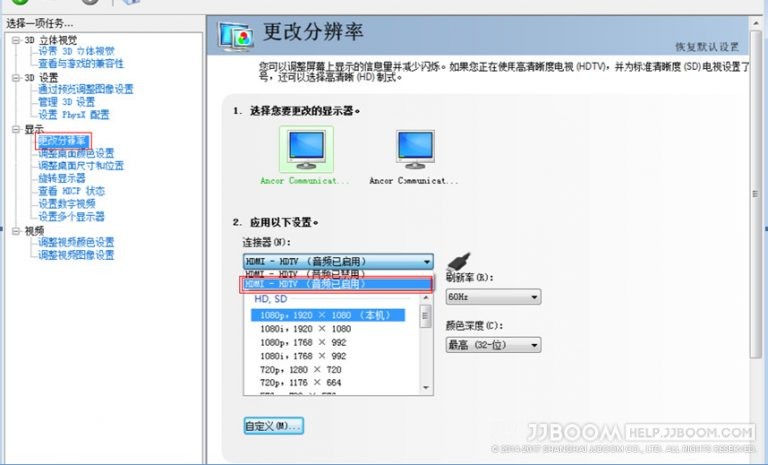
一、检查硬件连接
首先,确保电脑主机和显示设备(如电视或显示器)通过HDMI线正确连接。HDMI线同时支持视频和音频传输。
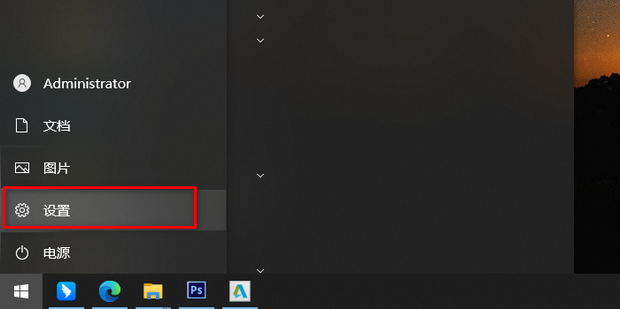
二、操作系统设置
对于Windows系统,可以按照以下步骤操作:
- 打开“控制面板”,然后选择“硬件和声音”。
- 在“声音”选项下,找到“管理音频设备”。
- 在弹出的窗口中,选择支持HDMI输出的设备作为默认设备。
- 确保HDMI输出设置为默认通信方式。
对于MacOS系统,可以按照以下步骤操作:
- 打开“系统偏好设置”,选择“声音”。
- 在“输出”选项卡中,选择支持HDMI输出的设备作为音频输出设备。
- 确保HDMI音频功能已启用。
三、显示设备设置
某些显示设备可能需要单独设置才能接收和播放音频。一般来说,可以在显示设备的菜单中找到音频输出选项,确保选择正确的音频输入源。
四、检查驱动程序和软件更新
确保电脑主机和显示设备的驱动程序以及操作系统都是最新版本,以确保最佳的兼容性和性能。
五、常见问题排查
如果在设置过程中遇到问题,可以尝试以下解决方案:
- 检查HDMI线是否完好,尝试更换HDMI线。
- 确保电脑主机的显卡支持HDMI音频输出。
- 重启电脑主机和显示设备,然后重新连接HDMI线。
通过以上步骤,你应该可以成功设置电脑主机通过HDMI输出声音。如果在设置过程中遇到任何问题,建议查阅相关设备的使用手册或联系制造商的技术支持。
高速稳定云服务器25元起





































